今回は端末ではありませんが、奮発してこういうものを購入しました。


サードパーティ製のbeatmania IIDX専用コントローラ「PHOENIXWAN」です。 KONAMI純正のモデルも存在するのですが、今回は入手難易度や品質などの観点からこちらを選択しました。
今回はPHOENIXWANを受け取るまでにかかった期間や、実際に使用するまでに行った改造について書いていきます。
注文から到着まで
2021年11月13日~16日にかけて行われていた、GAMO2 online shopのブラックフライデーセールに合わせて注文しました。
このセール直前まではGAMO2 online shopでのPHOENIXWANの取り扱いが一時的になくなっていたのですが、ブラックフライデーセール開始のタイミングで取り扱いが再開されました。
11月13日の19時過ぎに2台注文し、1台ずつ発送されました。
2台とも追加オプションなしのデフォルト設定で注文しました。標準価格は38,000円ですが、今回はブラックフライデーセール中だったため1台あたり34,800円で購入しています。
- ボタン&バネ:DJDAOボタン、40gバネ
- マイクロスイッチ:Honeywell製 V15S05-EZ015(0.15N)
- ボタンLEDカラー(E1/E2/E3/E4):赤
- ボタンLEDカラー(白鍵盤 B1/B3/B5/B7):赤
- ボタンLEDカラー(黒鍵盤 B2/B4/B6):赤
1台目は出荷から国内到着まで5日、2台目は出荷から国内到着から8日かかりました。
国内到着から受け取りまでの期間は2台共ほぼ同じでした。

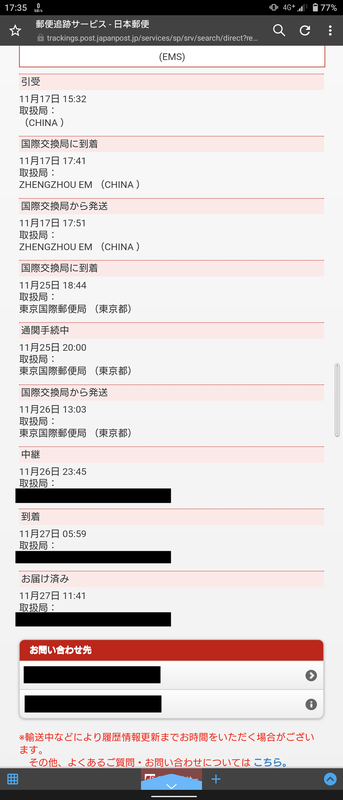
リビジョン変更について
PHOENIXWANは元々PS2/PC両対応だったのですが、新リビジョンへの切り替えにより仕様変更が行われています。
今回自分が購入した個体は2台とも新リビジョンでした。
ケーブル格納スペースにUSB Type-B端子・USB Type-C端子があり、着脱式のUSBケーブルが2本付属していました。


GAMO2での取り扱い分については、取り扱い再開のタイミングで新リビジョンに切り替えられているようです。
新リビジョン品はPS2版beatmania IIDXでは使用できないため、その点には注意が必要です。
騒音対策してみる
PHOENIXWANに限らず、アーケード筐体に近いタイプの専用コントローラは騒音が発生しやすいです。
PHOENIXWANも無改造で使用するとボタンのカチャカチャ音やコントローラ内部でのバネの反響音が響き、結構うるさいです。
プレイ中のボタン音を少しでも軽減するため、以下の改造を行いました。
PHOENIXWANの静音化について検索してみるとパテ埋めなんかも出てきますが、私は行いませんでした。
パテ埋めの代わりに、車のデッドニングに使用したデッドニングキットの余りを使って制振してみようかと思ってはいますが、まだやっていません。
改造前に、配線を外す必要があります。
必要に応じてどの配線がどこに接続されるかメモしておくと良いと思います。


バネにシリコンスプレーを塗布する
ボタン部分を分解してバネを取り出し、シリコンスプレーを吹き付けます。
これだけで、ボタンを押して離したときに鳴るバネの「バイーン」という反響音が抑えられます。
シリコンスプレーに関しての注意点です。
- 無溶剤タイプを選ぶ
- 無溶剤タイプを使用しないとボタンのプラスチック部を溶かしてしまう恐れがあります。
- 部屋をよく換気する
- 使ったあとフローリングがツルッツルに滑るので気をつける
- 念の為ダンボールの中でスプレーを塗布したのですが、駄目でした。可能な限り屋外での作業をおすすめします。
私はこちらを購入しました。 www.amazon.co.jp
ボタン内部の接触面にフェルトを貼り付ける
ボタンの接触面に画像のようにフェルトを貼り付けます。

私はこちらを使用しました。 www.amazon.co.jp
ボタンの一部をシリコンスプレーを吹き付けたティッシュで拭く
ボタンのプラスチック同士がぶつかってカチャカチャ音が発生しそうな箇所を、シリコンスプレーを吹き付けたティッシュで拭いてみました。
正直、これは効果があるか微妙でした。
マイクロスイッチを変更する
注文時にオプションを追加料金無しのデフォルトにしている場合、Honeywell製の0.15Nスイッチが装着されています。
これが結構うるさいので、オムロン製のマイクロスイッチに交換して静音化を図りつつ、ボタンの重さをLIGHTNING MODEL筐体の感覚に近づけます。

今回選択したマイクロスイッチは、「D2MV-01-1C3」という、beatmania IIDX28 BISTROVERまでのLIGHTNING MODEL筐体で使用されていたタイプのものです。
オムロンから直販で購入可能な他、モノタロウ、楽天市場の三和電子ストアなどで購入可能です。
www.fa.omron.co.jp
ちなみに、記事執筆時点での現行作であるbeatmania IIDX29 CastHourでは「VX-01-1C23」という、押圧はD2MV-01-1C3と同じものの若干クリック感が強いマイクロスイッチが用いられています。
アーケードのプレイ感覚により近づけるため本当はVX-01-1C23のほうを装着したかったのですが、残念ながら私がPHOENIXWANを入手した時点では品薄のため入手できませんでした。
(いわゆるコロナ禍で電子部品が品薄なことと、ちょうどタイミングがKONAMI公式専用コントローラのプロフェッショナルモデル発売時期に被っていたことが要因と思われます)
www.fa.omron.co.jp
Honeywell製スイッチは押す度に「カチカチ」という青軸キーボードを少しうるさくしたような高音が耳についていたのですが、オムロン製スイッチに変えたら音が和らいだように感じます。
振動対策してみる
ボタンを押したときに発生する音の他、どうしてもゲームプレイ中はコントローラの操作が振動として伝わります。
極力振動を抑えるために、以下のような対策をしてみました。
- 10mm厚のヨガマットを敷く
- その上に、PHOENIXWAN輸送時の緩衝材を再利用し台座を作る
緩衝材を利用した台座は、写真のような感じです。


緩衝材の貼り付け方が左右対称ではないのですが、これはダブルプレイでのコントローラ配置を考慮したためです。

振動に対しての効果はわかりませんが、少なくともコントローラ直置きよりは遥かにマシだとは思います。
所感
PHOENIXWANを改造した上で、実際に使ってみた感想です。
- ボタンに関して
- ターンテーブルに関して
- その他
コントローラの使用感については、今の所満足しています。
欲を言えばターンテーブル周りをもう少し自分好みの重さになるように突き詰めたい気もしますが、あまりやると沼に嵌りそうなのでやめておきます。
あとは(騒音に気をつけつつ)ガンガンプレイして、家庭用beatmaniaIIDXを満喫していきたいと思います。